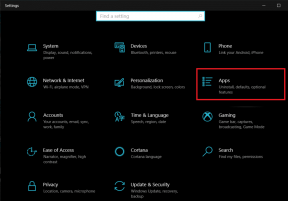Πώς να διορθώσετε το Continue on PC που δεν λειτουργεί σε iOS
Miscellanea / / November 29, 2021
Με την Fall Creators Update για Windows 10, η Microsoft έφερε επιτέλους τη δυνατότητα να συνεχίσετε την περιήγησή σας στον Ιστό από κινητό σε υπολογιστή. Αν και δεν είναι τόσο βολικό όσο η χρήση Μεταφορά μεταξύ iPhone και Mac, η επιλογή για εύκολη μετάβαση σε υπολογιστή είναι ακόμα περισσότερο από ευπρόσδεκτη.
Ωστόσο, το χαρακτηριστικό έχει προβλήματα. Η χρήση του Continue σε υπολογιστή είναι αρκετά ομαλή τις περισσότερες φορές, αλλά μπορεί να εμφανιστούν διάφορα εμπόδια όταν προσπαθείτε να μοιραστείτε έναν σύνδεσμο από το iPhone ή το iPad σας στον υπολογιστή σας με Windows.

Είτε πρόκειται για το πρόγραμμα περιήγησής σας που αποτυγχάνει να εμφανίσει το Συνέχεια στον υπολογιστή είτε για μια κατεστραμμένη σύνδεση μεταξύ iOS και Windows 10, οι παρακάτω συμβουλές αντιμετώπισης προβλημάτων θα σας βοηθήσουν να τακτοποιήσετε τα πράγματα νωρίτερα.
Μη αυτόματη ενεργοποίηση Continue on PC
Μετά την εγκατάσταση και τη σύνδεση στο Συνέχεια στην εφαρμογή υπολογιστή, ενδέχεται να μην δείτε την επιλογή Συνέχεια στον υπολογιστή στο παράθυρο Κοινή χρήση σε ένα πρόγραμμα περιήγησης στο iOS. Τις περισσότερες φορές, αυτό συμβαίνει όταν το πρόγραμμα περιήγησης αποτυγχάνει να το εισαγάγει αυτόματα ως επιλογή Κοινή χρήση. Ευτυχώς, δεν χρειάζεται πολύς χρόνος για να το προσθέσετε χειροκίνητα.
Βήμα 1: Ανοίξτε το παράθυρο Κοινή χρήση και, στη συνέχεια, σύρετε προς το δεξιό άκρο στην επάνω σειρά. Στη συνέχεια, πατήστε Περισσότερα.

Βήμα 2: Στη λίστα με τις επιλογές που εμφανίζονται, ενεργοποιήστε την εναλλαγή δίπλα στην επιλογή Συνέχεια στον υπολογιστή και, στη συνέχεια, πατήστε Τέλος.

Και voila! Θα πρέπει να δείτε την επιλογή Συνέχεια στον υπολογιστή τώρα.

Απλώς αγγίξτε το, καθορίστε τον υπολογιστή στον οποίο θέλετε να συνεχίσετε και ο ιστότοπος θα ξεκινήσει αμέσως στον Microsoft Edge. Μπορείτε επίσης να ανοίξτε Συνέχεια σε συνδέσμους υπολογιστή στο προεπιλεγμένο πρόγραμμα περιήγησής σας αν θέλεις.
Ενημέρωση Συνέχεια στην εφαρμογή υπολογιστή
Εάν η προσπάθεια κοινής χρήσης ενός συνδέσμου προς υπολογιστή έχει ως αποτέλεσμα τη συνεχή σάρωση για συνδεδεμένες συσκευές ατελείωτα, τότε σκεφτείτε να ενημερώσετε την εφαρμογή Συνέχεια σε υπολογιστή στη συσκευή σας iOS. Με αυτόν τον τρόπο διορθώνονται τυχόν γνωστά σφάλματα και βοηθά στην αποκατάσταση της συνδεσιμότητας μεταξύ της συσκευής σας iOS και των διακομιστών της Microsoft.
Βήμα 1: Για να ενημερώσετε την εφαρμογή Continue on PC, μεταβείτε στο App Store.

Βήμα 2: Στο κάτω μέρος της οθόνης, πατήστε Ενημερώσεις.

Βήμα 3: Εάν υπάρχουν διαθέσιμες ενημερώσεις για την εφαρμογή Συνέχεια στον υπολογιστή, πατήστε την επιλογή ΕΝΗΜΕΡΩΣΗ που αναφέρεται δίπλα της.
Όσο είστε σε αυτό, σκεφτείτε επίσης να ενημερώσετε άλλες εφαρμογές της Microsoft που μπορεί να έχετε (PowerPoint, Skype, OneNote, κ.λπ.) στη συσκευή σας και ειδικά αν χρησιμοποιούν το ίδιο Microsoft ID με το Continue on PC εφαρμογή.

Μετά την ενημέρωση, εκκινήστε το αγαπημένο σας πρόγραμμα περιήγησης και προσπαθήστε να μοιραστείτε μια ιστοσελίδα στον υπολογιστή. Λειτουργεί τώρα; Αν όχι, ας δούμε τι μπορείτε να κάνετε στη συνέχεια.
Επίσης στο Guiding Tech
Ενημέρωση Windows 10 (1709 ή νεότερη έκδοση)
Η σύνδεση στην εφαρμογή Continue on PC με το ίδιο Microsoft ID με αυτό στον υπολογιστή σας δεν θα σας κάνει καλό. Ειδικά αν ο υπολογιστής σας εκτελεί μια έκδοση παλαιότερη από την ενημέρωση των Windows 10 Fall Creators. Τότε είναι πιθανό να μην το δείτε στις επιλογές Συνέχεια σε υπολογιστή.
Συνιστάται η ενημέρωση στην πιο πρόσφατη έκδοση των Windows 10.
Βήμα 1: Για να ελέγξετε την έκδοση των Windows 10, πληκτρολογήστε σχετικά με στη γραμμή αναζήτησης και, στη συνέχεια, κάντε κλικ στο Σχετικά με τον υπολογιστή σας.

Βήμα 2: Κάντε κύλιση προς τα κάτω στην ενότητα Προδιαγραφές των Windows και θα δείτε τον τρέχοντα αριθμό έκδοσης των Windows να αναφέρεται δίπλα στην Έκδοση. Στην ιδανική περίπτωση, θα πρέπει να είναι τουλάχιστον 1709 ή υψηλότερο — το 1803 είναι η πιο πρόσφατη έκδοση τη στιγμή της σύνταξης.

Εάν έχετε παλαιότερη έκδοση, πρέπει να ενημερώσετε τον υπολογιστή σας. Για να ξεκινήσετε ένα, πληκτρολογήστε έλεγχος στο μενού Έναρξη και, στη συνέχεια, επιλέξτε Έλεγχος για ενημερώσεις.
Ωστόσο, έχετε υπόψη σας ότι οι σημαντικές ενημερώσεις λειτουργικού συστήματος μπορεί να χρειαστούν σημαντικό χρόνο και εύρος ζώνης για να ολοκληρωθούν. Εάν τα Windows 10 δεν ενημερωθούν, ανατρέξτε σε αυτόν τον οδηγό για πιθανούς τρόπους δράσης.
Επανεκκινήστε τη συσκευή iOS και τον υπολογιστή
Δεν υπάρχει τίποτα σαν επανεκκίνηση συσκευής για να διορθωθούν οριστικά τυχόν επίμονα σφάλματα και δυσλειτουργίες. Πριν προχωρήσετε σε οποιαδήποτε από τις άλλες επιδιορθώσεις, ας το δοκιμάσουμε.
Ξεκινήστε κρατώντας πατημένο το κουμπί λειτουργίας για μερικά δευτερόλεπτα. Όταν σας ζητηθεί, σύρετε κατά μήκος της οθόνης για να απενεργοποιήσετε τη συσκευή.
Σημείωση: Στο iPhone X, πρέπει να πατήσετε τα κουμπιά Μείωση έντασης, Αύξηση έντασης και Λειτουργία διαδοχικά για να εμφανιστεί η προτροπή Slide to Power Off.

Μετά την απενεργοποίηση, απλώς κρατήστε πατημένο το κουμπί λειτουργίας ξανά για να το ενεργοποιήσετε. Στο μεταξύ, επανεκκινήστε και τον υπολογιστή σας.
Αποσυνδέστε και επανασυνδέστε τη συσκευή στον υπολογιστή
Η επανεκκίνηση των συσκευών σας δεν βοήθησε; Τότε ήρθε η ώρα να αποσυνδέσετε και να επανασυνδέσετε το iPhone ή το iPad σας στον υπολογιστή σας. Οποιαδήποτε προβλήματα συνδεσιμότητας που προκαλούνται από περιττούς συνδέσμους με το Microsoft ID σας θα πρέπει πιθανότατα να επιλυθούν μετά από αυτό.
Βήμα 1: Ανοίξτε το Κέντρο ενεργειών και, στη συνέχεια, κάντε κλικ στην επιλογή Όλες οι ρυθμίσεις.

Βήμα 2: Στο παράθυρο Ρυθμίσεις των Windows, κάντε κλικ στο Τηλέφωνο.

Βήμα 3: Κάντε κλικ στην Αποσύνδεση αυτού του υπολογιστή για να αφαιρέσετε το iPhone ή το iPad σας ως συνδεδεμένη συσκευή.

Βήμα 4: Κάντε κλικ στην Προσθήκη τηλεφώνου για να προσθέσετε ξανά τη συσκευή σας iOS.

Βήμα 5: Εισαγάγετε τον αριθμό του κινητού σας και κάντε κλικ στην Αποστολή για να αποκαταστήσετε τη σύνδεση.
Σημείωση: Εφόσον έχετε ήδη κατεβάσει την εφαρμογή Συνέχεια στον υπολογιστή στη συσκευή σας iOS και έχετε συνδεθεί σε αυτήν, απλώς αγνοήστε το μήνυμα κειμένου που λαμβάνετε.

Εάν χρησιμοποιείτε iPad, προφανώς δεν μπορείτε να λάβετε μηνύματα κειμένου. Ανεξάρτητα από αυτό, απλώς προσθέστε τον αριθμό που σχετίζεται με τη σύνδεση δεδομένων κινητής τηλεφωνίας ή κάποιον άλλο αριθμό κινητού τηλεφώνου και κάντε κλικ στην επιλογή Αποστολή. Όπως και στο iPhone, τα Windows 10 θα πρέπει να επανασυνδεθούν με τη συσκευή σας μόλις το κάνετε αυτό.

Δοκιμάστε να μοιραστείτε έναν σύνδεσμο τώρα. Ακόμα δεν έχεις τύχη; Ας συνεχίσουμε.
Επίσης στο Guiding Tech
Απεγκατάσταση/Επανεγκατάσταση εφαρμογών που σχετίζονται με τη Microsoft
Συνήθως δεν πρόκειται για αυτό, αλλά η συζήτηση στο φόρουμ προτείνει την απεγκατάσταση και την επανεγκατάσταση όλων των εφαρμογών της Microsoft — εκτός από την εφαρμογή Συνέχεια στον υπολογιστή — ως έσχατη λύση για την επίλυση τυχόν προβλημάτων συνδεσιμότητας. Είναι περίεργο και άβολο. Η Microsoft κάνει κάτι λάθος για να δικαιολογήσει μια τέτοια ενέργεια.
Ωστόσο, κατάργηση των εφαρμογών σας το ξεκάθαρο δεν είναι τόσο καλή ιδέα, καθώς χάνετε επίσης τοπικά αποθηκευμένα αρχεία και έγγραφα στη διαδικασία. Ευτυχώς, εκεί μπορείτε να χρησιμοποιήσετε τη δυνατότητα εκφόρτωσης εφαρμογών του iOS για απεγκατάσταση εφαρμογών, διατηρώντας παράλληλα ανέπαφα τα έγγραφα.
Βήμα 1: Μεταβείτε στην οθόνη Ρυθμίσεις στο iPhone ή το iPad σας και, στη συνέχεια, πατήστε Γενικά. Στη συνέχεια, πατήστε Αποθήκευση iPhone/iPad.

Βήμα 2: Στη λίστα των εφαρμογών που εμφανίζονται, επιλέξτε μια εφαρμογή που έχει δημοσιευτεί από τη Microsoft.

Βήμα 3: Κάντε κλικ στο Offload App. Η εφαρμογή θα πρέπει να καταργηθεί αμέσως, αλλά τυχόν σχετικά έγγραφα εξακολουθούν να διατηρούνται στη συσκευή σας.

Επαναλάβετε τη διαδικασία για άλλες εφαρμογές της Microsoft. Φυσικά, παραλείψτε τη μεταφόρτωση της εφαρμογής Συνέχεια στον υπολογιστή.
Βήμα 4: Ξεκινήστε το Continue on PC από ένα πρόγραμμα περιήγησης και δείτε αν λειτουργεί κανονικά. Εάν ναι, απλώς πατήστε τα εικονίδια των εφαρμογών που έχουν μεταφορτωθεί στην Αρχική οθόνη για να τις επαναλάβετε.

Αυτό δεν λειτούργησε; Υπάρχει ένα ακόμη πράγμα που μπορείτε να δοκιμάσετε. Είναι κάπως ενοχλητικό, οπότε φροντίστε!
Μεταβείτε στο Microsoft Edge
Εάν το Continue on PC εξακολουθεί να μην λειτουργεί, σκεφτείτε να χρησιμοποιήσετε τον Microsoft Edge στο iPhone ή το iPad σας. Σε περίπτωση που δεν το ξέρατε, το πρόγραμμα περιήγησης της Microsoft δεν βασίζεται στην εφαρμογή Continue on PC για να ολοκληρώσει τη δουλειά. Αντίθετα, το Edge διαθέτει τη δική του ενσωματωμένη μονάδα Continue on PC για τη μεταφορά συνδέσμων στις συνδεδεμένες συσκευές και πιθανότατα θα λειτουργεί σε περιπτώσεις όπου άλλα προγράμματα περιήγησης αποτυγχάνουν.
Βήμα 1: Μεταβείτε στο App Store και κατεβάστε το Microsoft Edge.
Κατεβάστε το Microsoft Edge για iOS
Βήμα 2: Μετά την εγκατάσταση του Edge, ενεργοποιήστε το.

Βήμα 2: Το Edge θα πρέπει να παραλαμβάνει αυτόματα το αναγνωριστικό σας από άλλες εφαρμογές της Microsoft. Σε περίπτωση που δεν το κάνει, απλώς συνδεθείτε με το ίδιο αναγνωριστικό με αυτό στον υπολογιστή σας.

Βήμα 3: Ανοίξτε έναν ιστότοπο και, στη συνέχεια, πατήστε το αποκλειστικό εικονίδιο Συνέχεια στον υπολογιστή στη δεξιά πλευρά της γραμμής URL. Πολύ βολικό, σωστά;

Καθορίστε τον υπολογιστή στον οποίο θέλετε να συνεχίσετε και θα πρέπει να φορτώσει αμέσως!
Αν και η εναλλαγή προγραμμάτων περιήγησης δεν είναι διασκεδαστική, σκεφτείτε να χρησιμοποιήσετε το Edge σε προσωρινή βάση έως ότου η Microsoft διορθώσει οριστικά τυχόν προβλήματα ασυμβατότητας με την εφαρμογή Συνέχεια σε υπολογιστή στο iOS.
Υπόδειξη: Μπορείτε να καταργήσετε την εφαρμογή Continue on PC και το Edge θα πρέπει να συνεχίσει να προωθεί τους συνδέσμους σας στον υπολογιστή!
Επίσης στο Guiding Tech
Θα πρέπει να είσαι καλά τώρα
Ας ελπίσουμε ότι μέχρι τώρα, πρέπει να έχετε επιδιορθώσει οποιοδήποτε από τα ζητήματα που σας εμπόδισαν να συνεχίσετε την περιήγησή σας στον Ιστό στον υπολογιστή.
Εάν όλα αποτύχουν, ίσως χρειαστεί να συνεχίσετε να χρησιμοποιείτε το Microsoft Edge στη συσκευή σας iOS, αλλά ειλικρινά, δεν είναι τόσο κακό. Στην πραγματικότητα, η έκδοση για κινητά είναι αρκετά καλή.
Καταλάβατε άλλες διορθώσεις; Μοιραστείτε τα στην παρακάτω ενότητα σχολίων.